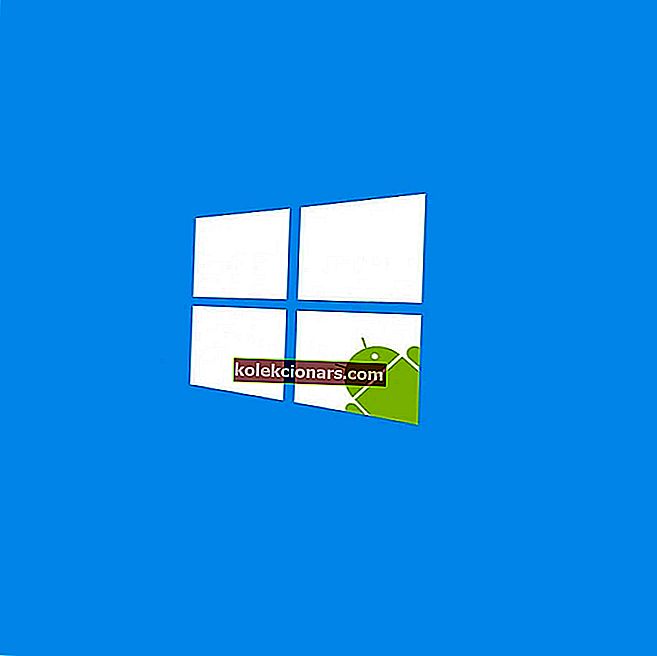aPokud se váš Xbox One X nepřipojí ke službě Xbox Live, i když jste se k němu mohli připojit dříve, zkuste zkontrolovat upozornění služby na stránce Stav služby Xbox Live , a pokud ano , počkejte, až bude služba zálohována a spuštěna zkuste se znovu připojit.
Otestujte připojení ke službě Xbox Live zaškrtnutím Nastavení> Nastavení systému> Nastavení sítě> Vyberte bezdrátovou / kabelovou síť> Vyberte možnost Testovat připojení Xbox Live . Toto je další krok při řešení potíží, který je třeba provést po kontrole stránky Xbox Live Status.
Výše uvedené dva kroky řešení potíží obvykle fungují a váš Xbox One se připojí ke službě Xbox Live. Pokud se zobrazí výzva, nezapomeňte aktualizovat konzolu výběrem možnosti Ano.
Pokud problémy, i když se vaše konzole Xbox One nepřipojí ke službě Xbox Live, stále přetrvávají, podívejte se na některá z níže uvedených řešení pro bezdrátová připojení a podívejte se, zda některé z nich problém nevyřeší.
Oprava: Xbox One se nepřipojí ke službě Xbox Live
- Obnovte nastavení sítě na výchozí tovární nastavení
- Odpojte náhlavní soupravy třetích stran
- Zkontrolujte další bezdrátové rušení
- Proveďte prodloužený cyklus napájení
- Změňte bezdrátový kanál
- Změňte bezdrátový režim
- Zkontrolujte slabý bezdrátový signál
- Změňte nastavení brány firewall
- Chcete-li obnovit tabulku NAT, zapněte UPnP
- Povolte na své trase funkčnost obvodové sítě (DMZ)
- Zkontrolujte síťový kabel
- Zkuste přímé připojení k modemu
Řešení 1: Obnovte nastavení sítě na výchozí tovární nastavení
Před provedením následujících kroků si zapište aktuální nastavení pro případ, že byste je později potřebovali k obnovení. V bezdrátové síti si také zaznamenejte heslo a proveďte následující:
- Stiskněte tlačítko průvodce na konzole
- Vyberte Nastavení
- Vyberte Nastavení systému .
- Vyberte Nastavení sítě .
- Když se zobrazí seznam sítí, vyberte možnost Kabelová síť nebo název bezdrátové sítě .
- Vyberte možnost Konfigurovat síť .
- Na kartě Další nastavení vyberte Obnovit do továrního nastavení . Po zobrazení výzvy vyberte Ano, Obnovit výchozí nastavení od výrobce . Tím se obnoví pouze nastavení sítě konzoly.
- Vypněte konzolu a znovu ji zapněte. U bezdrátové sítě obdržíte zprávu o konfiguraci bezdrátového nastavení, proto se připojte podle pokynů.
- Otestujte si své připojení k Xbox Live znovu: Nastavení > Nastavení systému > Nastavení sítě > vyberte Wireless / Wired Network > Select test Xbox Live Connection
Pokud toto řešení fungovalo, vaše konzola se připojí ke službě Xbox Live. Pokud se zobrazí výzva, aktualizujte software konzoly výběrem možnosti Ano.
Řešení 2: Odpojte náhlavní soupravy třetích stran
Bezdrátové náhlavní soupravy jiných výrobců mohou způsobovat aktivní rušení, protože vysílají na stejné frekvenci jako bezdrátové směrovače. Pokud jsou příčinou, odpojte napájení od základny bezdrátové náhlavní soupravy a vyzkoušejte připojení.
Řešení 3: Zkontrolujte další bezdrátové rušení
Mezi taková zařízení patří mikrovlnné trouby, klimatizace, trouby, televizory CRT, dětské chůvičky, další bezdrátové sítě, bezdrátové telefony a bezdrátové reproduktory. Toto rušení můžete minimalizovat odebráním zařízení mezi konzolou a bezdrátovým směrovačem.
Jiné objekty mohou také interferovat a způsobit oslabení a zasunutí signálu. Mezi takové předměty patří sklo, olovo, měděné potrubí, beton, izolace, zrcadla, trezory na zbraně, kartotéky, dlaždice a sádra. Bezdrátový signál se také zhoršuje na dálku.
- TAKÉ PŘEČTĚTE: Hráči Xbox One X se zlobí, že PUBG běží lépe na Xbox One S.
Řešení 4: Proveďte prodloužený cyklus napájení

Postup je následující:
- Vypněte konzolu a síťový hardware (například modem a směrovač).
- Odpojte napájecí kabel ze zadní strany routeru, modemu nebo brány na 5 minut. Pokud máte router a modem, odpojte napájecí kabel z obou zařízení.
- Po 5 minutách nejprve připojte modem nebo bránu a počkejte, až se všechna světla vrátí do normálního stavu.
- Pokud používáte router, připojte router a počkejte, až se všechna světla vrátí do normálního stavu.
- Znovu zapněte Xbox a vyzkoušejte připojení ke službě Xbox Live.
Řešení 5: Změňte bezdrátový kanál
Bezdrátový router může vysílat na různých kanálech. Pokud jakákoli blízká bezdrátová síť vysílá na stejném kanálu nebo pokud dochází k bezdrátovému rušení jinými zařízeními, může dojít k nízké síle signálu z vaší bezdrátové sítě.
Chcete-li tento problém vyřešit, zkuste změnit kanál, na kterém váš směrovač vysílá. Informace o tom, jak změnit bezdrátový kanál, naleznete v dokumentaci k routeru nebo na webu výrobce.
Po změně bezdrátového kanálu otestujte připojení ke službě Xbox Live.
Řešení 6: Změňte bezdrátový režim
Bezdrátový směrovač může vysílat v různých režimech a při různých rychlostech. Podobně směrovače mohou vysílat pomaleji. Pokud je směrovač nakonfigurován pro přenos ve „ smíšeném “ režimu, vždy vyhledá bezdrátová zařízení a poté vysílá signál kompatibilní s nejpomalejším zařízením v síti.
V hustě osídlených oblastech s mnoha bezdrátovými zařízeními může váš směrovač neustále měnit svůj bezdrátový signál, aby udržel kompatibilitu s každým zařízením, které detekuje, což vede k problémům s připojením nebo výkonem, pokud se často překonfiguruje.
Nakonfigurujte směrovač tak, aby vysílal v konkrétním režimu. Konkrétně změňte bezdrátový režim na režim „Pouze G“ , protože poskytuje nejlepší výkon u všech výrobců routerů.
Poznámka: Nastavení routeru na vysílání pouze v určitém režimu může zabránit připojení některých zařízení s pomalejšími síťovými adaptéry k vaší síti.
Po změně bezdrátového režimu otestujte připojení ke službě Xbox Live.
- TAKÉ PŘEČTĚTE: Úplná oprava: Nelze se přihlásit k účtu Xbox v systému Windows 10